LinkedIn: Як заблокувати/розблокувати людей

Дізнайтеся, як ефективно заблокувати чи розблокувати користувачів на LinkedIn з нашими зрозумілими інструкціями.
Одним із багатьох інструментів, вбудованих у Burp Suite, є «Repeater». Repeater призначений для того, щоб приймати зроблені вами запити та мати можливість редагувати та відтворювати їх за бажанням. Це дуже корисний інструмент для налаштування та уточнення корисних навантажень, призначених для використання уразливостей міжсайтових сценаріїв або ін'єкції SQL, також відомих як XSS і SQLI відповідно.
Як використовувати Burp Suite Repeater
Перше, що вам потрібно зробити з Repeater, це надіслати йому запит. Для цього знайдіть запит, який ви хочете використати, на вкладці «Ціль», «Проксі», «Зловмисник» або навіть на вкладці «Ретранслятор», клацніть його правою кнопкою миші та виберіть «Надіслати на повторювач». Це скопіює запит і всю пов’язану інформацію про з’єднання до Repeater, щоб він був готовий до використання.
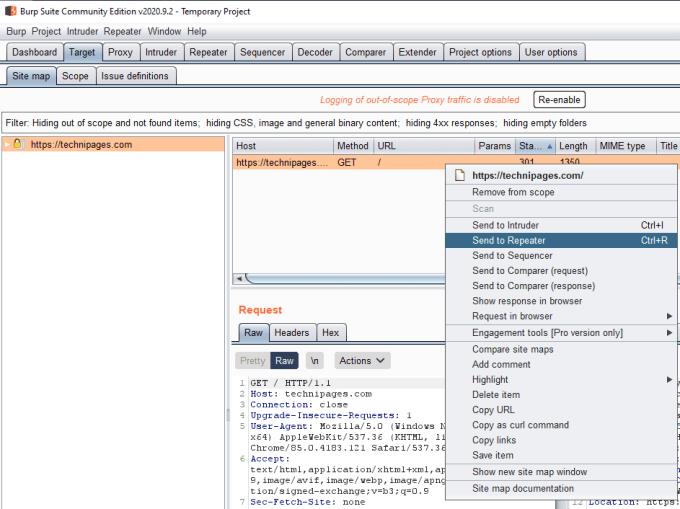
Клацніть правою кнопкою миші запит, потім натисніть «Надіслати повторювачу».
На вкладці Repeater тепер ви зможете знайти запит, який ви надіслали. Ви можете внести будь-які зміни до запиту в половині сторінки «Запит». Після того як ви внесете потрібні зміни, натисніть «Надіслати» у верхньому лівому куті, щоб надіслати запит. Ви можете знайти відповідь у стовпці «Відповідь» праворуч.
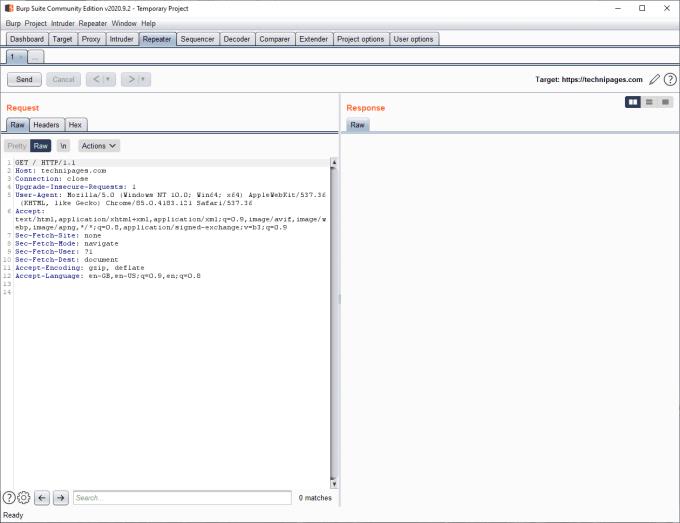
Налаштуйте свій запит ліворуч, потім натисніть «Надіслати» і знайдіть відповідь праворуч.
Деякі запити можуть отримати відповідь переспрямування, а не фактичну відповідь веб-сторінки. Ви можете вибрати, чи слідувати перенаправленню в Repeater, натиснувши кнопку «Слідувати за переспрямуванням», яку можна знайти праворуч від кнопки «Надіслати», якщо потрібно переспрямування.
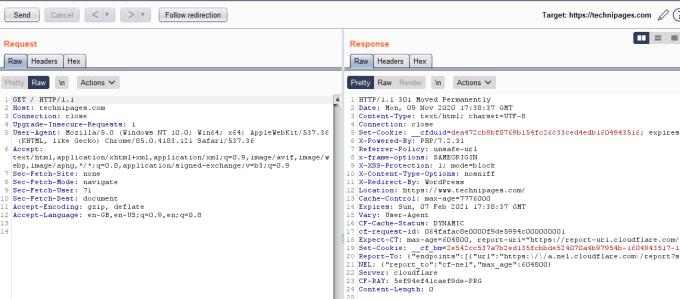
Якщо ви отримаєте відповідь переспрямування, ви можете вказати Repeater слідувати за нею.
Ви можете використовувати стрілки назад і вперед, щоб повернутися до попередніх запитів, якщо ви вирішите, що ваші додаткові зміни в запиті не працюють належним чином.
Ви можете керувати кількома запитами на вкладці Repeater через підвкладки. Якщо ви відправите другий запит до Repeater, він автоматично відкриється на новій підвкладці. Це можна використовувати для керування кількома різними запитами або для збереження успішного запиту, який ви хочете налаштувати далі. Ви можете знову відкрити закриту підвкладку, клацнувши правою кнопкою миші підвкладки та натиснувши «Повторно відкрити закриту вкладку».
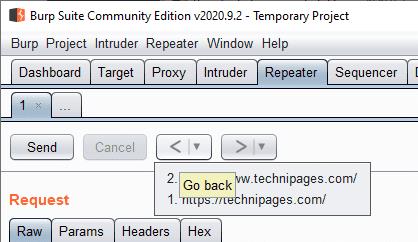
У верхньому лівому куті ви можете використовувати стрілки для переходу назад і вперед через свої історичні запити, ви також можете керувати підвкладками.
Дізнайтеся, як ефективно заблокувати чи розблокувати користувачів на LinkedIn з нашими зрозумілими інструкціями.
Дізнайтеся, як приховати свою активність на Facebook, щоб інші не бачили, за ким ви стежите. Відкрийте налаштування конфіденційності та захистіть свою інформацію.
Дізнайтеся, як приховати своє прізвище у Facebook за допомогою налаштувань мови та конфіденційності для збереження вашої анонімності.
Дізнайтеся, як вирішити проблему «Відео на Facebook не відтворюється» за допомогою 12 перевірених методів.
Дізнайтеся, як додати фігури в Google Docs за допомогою Google Drawings, зображень та таблиць. Використовуйте ці методи для покращення ваших документів.
Google Таблиці є чудовою альтернативою дорогим програмам для підвищення продуктивності, як-от Excel. Наш посібник допоможе вам легко видалити лінії сітки з Google Таблиць.
Дізнайтеся, чому YouTube не зберігає вашу історію переглядів і як можна це виправити. Вимкніть блокувальник реклами та перевірте інші рішення для відновлення історії.
Дізнайтеся, як налаштувати дзеркальне відображення веб-камери в Zoom для природного вигляду вашого відео під час дзвінків.
У Twitter у вас є два способи ідентифікувати себе: за допомогою ідентифікатора Twitter і відображуваного імені. Дізнайтеся, як правильно змінити ці дані для кращого використання Twitter.
Якщо ваша PlayStation 5 перегрівається, дізнайтеся 6 ефективних способів охолодження для запобігання пошкодженням.








